כן, ואתה יכול להוריד ולהתקין אותו למטה
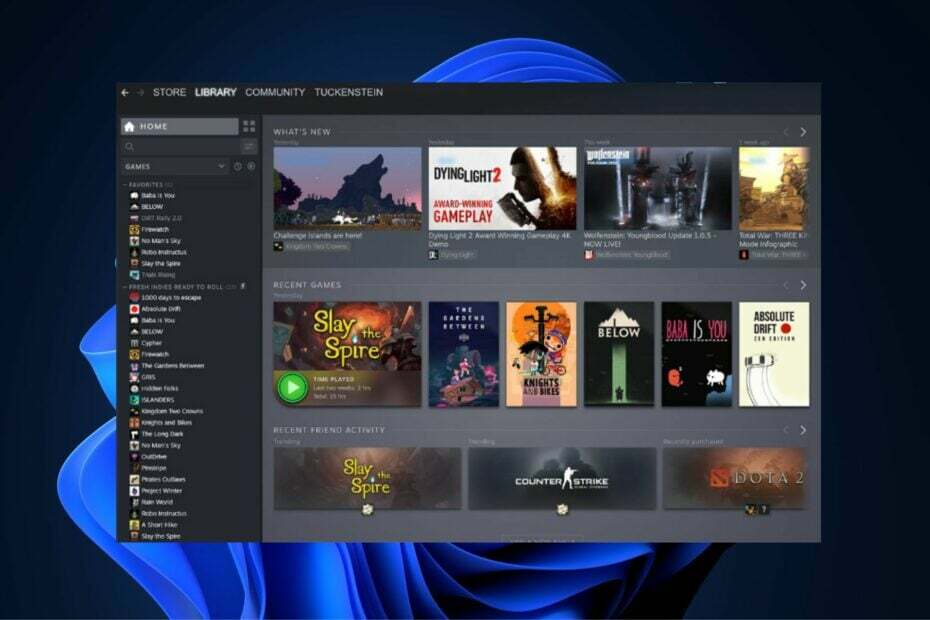
Steam עובד כמו קסם (בעיקר) ב-Windows 10, אבל איך זה עובד ב-Windows 11? במשך הזמן, השתמשנו במעבדת התוכנה WindowsReport שלנו כדי לבדוק תוכנות שונות, כולל Steam. מומחי המשחקים שלנו בחנו את התאימות שלו ל-Windows 10, ווינדוס 7, ומערכות הפעלה אחרות ובדקו אם יש הבדלים, דרישות התקנה ותכונות.
עשינו את אותו הדבר עבור Windows 11, תוך התמקדות באמינות ויציבות. בוא נצלול ישר לתוך התאימות של Steam ב-Windows 11, נוף המשחקים הרחב יותר, וכל המלכודות שאתה עלול להיתקל בהן.
Steam ב-Windows 11: חוויה חלקה?
בגדול, כן! Steam פועל ב-Windows 11 בצורה חלקה בדיוק כמו ב-Windows 10. מיקרוסופט דאגה ליישומים ופלטפורמות פופולריות כמו Steam נשאר תואם למערכת ההפעלה החדשה ביותר שלהם. גיימרים המשתמשים ב-Windows 11 יכולים להמשיך לגשת, להוריד ולשחק משחקים מועדפים מספריית Steam ללא בעיות משמעותיות.
כיצד אנו בודקים, בודקים ומדרגים?
עבדנו ב-6 החודשים האחרונים על בניית מערכת סקירה חדשה על האופן שבו אנו מייצרים תוכן. בעזרתו, עשינו מחדש את רוב המאמרים שלנו כדי לספק מומחיות מעשית על המדריכים שהכנו.
לפרטים נוספים תוכלו לקרוא כיצד אנו בודקים, סוקרים ומדרגים ב-WindowsReport.
מדוע ייתכן ש-Steam לא יפעל ב-Windows 11?
בעוד ש-Windows 11 תוכנן לתמוך ב-Steam, יכולות להיות בעיות בודדות, בעיקר:
- דרייברים מיושנים: ודא שלך מנהלי התקנים של גרפיקה וסאונד מעודכנים.
- התנגשויות תוכנה: תוכנות מסוימות של צד שלישי יכולות להפריע ל-Steam. בדוק תמיד אם יש עדכוני תוכנה או נסה הפעלת Steam במצב תאימות.
- מגבלות חומרה: ודא שהמחשב שלך עומד בדרישות המינימליות הן עבור Windows 11 והן עבור Steam.
Windows 11: אלוף המשחקים החדש?
מיקרוסופט הגדילה את ההתמקדות שלה בנושא משחקים ב-Windows 11. תכונות כמו Auto HDR ו-DirectStorage מבטיחות זמני טעינה מהירים יותר וגרפיקה טובה יותר, מה שמשפר את חווית המשחק.
עם זאת, חשוב לציין שבעוד ש-Windows 11 מביאה יתרונות משחק רבים, דרישות החומרה המחמירות שלה עשויות להוות מחסום עבור מכונות ישנות יותר. אל תדאג, כי כתבנו מדריך על כיצד לשחק משחקים ישנים ב-Windows 11 בצורה חלקה.
- האם Windows 11 יכול להפעיל את Fortnite? בדקנו את זה
- תיקון: הייתה בעיה בעיבוד שגיאת לוגיקה במשחק ב- Apex
משחקים שלא משחקים טוב עם Windows 11
בעוד שרוב המשחקים פועלים בצורה חלקה, כמה כותרים ישנים יותר עשויים להיתקל בבעיות תאימות. מומלץ לבדוק פורומים ספציפיים של משחקים או קהילת Steam דפים אם אתה נתקל בבעיות עם משחק מסוים. כמו כן, זכור ש-Windows 11 אכן מציע מצבי תאימות כדי לעזור למשחקים ישנים לפעול טוב יותר.
דיירי המשחקים שלנו בדקו למעלה מ-500 משחקים בסביבות שונות ללא בעיות תאימות אמיתיות, במיוחד עבור כותרים משולשים. בעוד שכמה כותרים ישנים יותר לא עבדו מההתחלה, הריצה שלהם במצב תאימות פתרה את זה מיד. אם אתה נתקל בבעיות אחרות עם Steam ב-Windows 10 או 11, אתה יכול לבדוק את שלנו מדריך מפורט כיצד לתקן את הנפוצים ביותר.
כיצד להפעיל Steam ב-Windows 11
הפעלת Steam ב-Windows 11 היא תהליך פשוט:
- בקר באתר הרשמי: עבור אל האתר הרשמי של Steam.
- הורד את המתקין: לחץ על התקן Steam כפתור בפינה השמאלית העליונה.
- הפעל את המתקין: לאחר ההורדה, לחץ פעמיים על המתקין ופעל לפי ההוראות שעל המסך.
- הפעלה וכניסה: פתח את Steam, היכנס לחשבון שלך ואתה מוכן!
עוטף את זה
לאלה הלהוטים לקפוץ לעולם המשחקים, ל-Windows 11 יש את הגב שלך. לא רק שהוא תומך בתחום העצום של Steam, אלא הוא גם מציג תכונות משופרות המבטיחות להעלות את חווית המשחק שלך. בין אם אתה שחקן מזדמן או חובב משחקים, Windows 11 אמור להיות מגרש משחקים ראוי. משחק שמח!
